
在使用 Win10 系统的过程中,C 盘空间不足是不是让你头疼不已?别担心,今天就给大家分享几个超实用的 “骚操作”,轻松让你的 C 盘空间永久翻倍,电脑运行更流畅!
一、磁盘清理,释放隐藏空间
Win10 系统自带了强劲的磁盘清理功能,它就像一个隐藏的宝藏,能帮我们找出并清理大量占用空间的文件。操作方法很简单:
- 双击打开 “此电脑”,右键点击 C 盘,选择 “属性”。
- 在弹出的属性窗口中,点击 “磁盘清理” 按钮。这时,系统会开始扫描可以清理的文件,包括临时文件、回收站文件、系统更新备份文件等。
- 扫描完成后,你会看到各种文件类型及其占用的空间大小。提议全选所有文件,然后点击 “确定”,即可一键清理,释放出大量空间。这里要重点提一下 “Windows 更新清理” 选项,系统更新后会留下许多备份文件,这些文件往往占用了几个 GB 甚至更多的空间,勾选它进行清理,效果立竿见影。
- 此外,在磁盘清理界面,还有一个 “清理系统文件” 的按钮,点击它可以进一步扫描并清理更深入的系统文件,如系统错误内存转储文件等,能让你的 C 盘清理更加彻底。
二、开启存储感知,自动清理
Win10 系统的存储感知功能就像是一个智能管家,能自动识别并清理那些长期没用的临时文件、回收站文件等。开启方法如下:
- 点击屏幕左下角的开始菜单,选择 “设置”。
- 在设置窗口中,点击 “系统”。
- 进入系统设置页面后,找到 “存储” 选项并点击。
- 在存储页面,将 “存储感知” 开关打开。你还可以点击 “配置存储感知或立即运行”,对存储感知的清理规则进行个性化设置,列如选择多久自动清理一次,以及要清理哪些类型的文件等。开启存储感知后,系统会在后台默默为你清理文件,保持 C 盘空间的整洁。
三、修改默认文件存储路径
许多时候,我们安装软件、下载文件时,系统默认都会存到 C 盘,这无疑加重了 C 盘的负担。通过修改默认文件存储路径,就能让新产生的文件 “另谋高就”,不再占用 C 盘空间。
- 修改软件默认安装路径:按 Win+R 组合键打开运行窗口,输入 “regedit” 并回车,打开注册表编辑器。在注册表中依次展开:HKEY_LOCAL_MACHINESOFTWAREMicrosoftWindowsCurrentVersion。找到 “ProgramFilesDir” 和 “ProgramFilesDir (x86)” 这两个项(如果是 64 位系统会有后者),右键点击它们,选择 “修改”,将数值数据中的盘符 “C” 改为你想要安装软件的磁盘盘符,列如 “D”。修改完成后,后来安装软件时,默认路径就会变成你设置的磁盘了。
- 修改下载文件默认路径:以常用的浏览器为例,在 Chrome 浏览器中,点击右上角的三个点,选择 “设置”,在设置页面找到 “下载内容”,点击 “更改”,选择其他磁盘的文件夹作为下载默认路径。Edge 浏览器也是类似操作,在设置中找到 “下载” 选项,进行路径更改。另外,像微信、QQ 等聊天工具,也可以在它们的设置中,将文件存储路径修改到其他磁盘分区,避免聊天记录、文件缓存等占用 C 盘空间。
四、压缩休眠文件
Win10 系统的快速启动功能依赖于休眠文件,这个休眠文件(hiberfil.sys)一般和你的运行内存大小一样,占用空间较大。我们可以通过命令行来压缩它,从而释放出一部分 C 盘空间。
- 按 Win+R 组合键打开运行窗口,输入 “cmd”,然后右键点击 “命令提示符”,选择 “以管理员身份运行”。
- 在命令提示符窗口中,输入命令 “powercfg -hibernate -size 40”(这里的 40 表明将休眠文件大小设置为运行内存的 40%,你可以根据实际情况调整数值,但最小值为 40%),回车执行命令。执行完成后,休眠文件占用的空间就会大幅减小,C 盘空间也就相应增加了。
五、利用分区助手扩展 C 盘
如果你的电脑其他磁盘分区有较多空闲空间,那么可以通过分区助手这类软件,将其他分区的空间划分一部分给 C 盘,实现 C 盘空间的永久扩容。这里以 “分区助手” 软件为例(可在官网下载):
- 打开分区助手软件,在软件界面中找到有较多空闲空间的磁盘分区,列如 D 盘。右键点击 D 盘,选择 “压缩卷”。
- 在弹出的压缩卷窗口中,输入你想要从 D 盘压缩出来的空间大小,单位为 MB。例如,如果你想分出 10GB 空间给 C 盘,那就输入 10240(1GB = 1024MB),然后点击 “压缩”。此时,D 盘后面会出现一块未分配空间。
- 由于系统自带的磁盘管理工具限制,未分配空间不能直接合并到 C 盘,需要借助分区助手进一步操作。在分区助手界面中,右键点击未分配空间,选择 “合并分区”,在弹出的窗口中,选择 C 盘,然后点击 “确定”。
- 点击软件左上角的 “提交” 按钮,软件会提示你操作的影响并要求确认。确认无误后,点击 “是”,软件会开始执行操作,期间可能需要重启电脑,按照提示操作即可。完成后,你会发现 C 盘空间已经成功扩展,并且数据不会丢失。
通过以上这些方法,信任你的 Win10 系统 C 盘空间能够得到显著提升,电脑运行也会更加顺畅。在操作过程中,如果遇到任何问题,欢迎随时留言交流。赶紧试试吧,让你的电脑焕然一新!
关注我,学习更多电脑技巧,若有疑问,评论区留言。
#C盘#
© 版权声明
文章版权归作者所有,未经允许请勿转载。如内容涉嫌侵权,请在本页底部进入<联系我们>进行举报投诉!
THE END





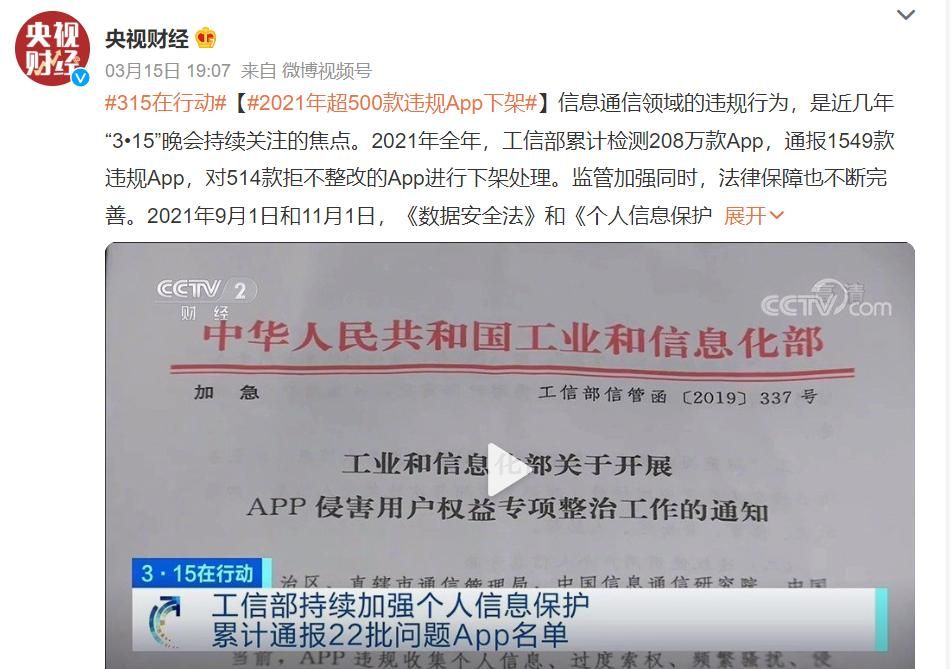



















暂无评论内容